文章詳情頁
win11任務欄設置不合并方法
瀏覽:83日期:2023-01-02 18:03:36
在最新的win11系統中,系統會默認合并所有的應用程序圖標,導致切換起來非常麻煩,因此很多用戶反饋想知道win11任務欄如何設置不合并,但是win11沒有自帶該功能,所以必須使用第三方軟件才可以。
win11任務欄設置不合并:答:使用startallback。
1、其實在微軟社區中,有很多用戶都提出了這個問題,但是win11現在并沒有修改這方面的選項。
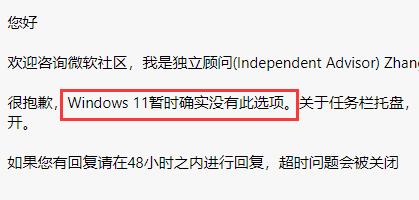
2、不過好在我們還擁有startallback這款軟件。【點擊下載】
注:打開軟件的時候可能會被系統阻止,選擇“仍然保留”就行。
3、下載安裝完成后,進入左側的“任務欄項”
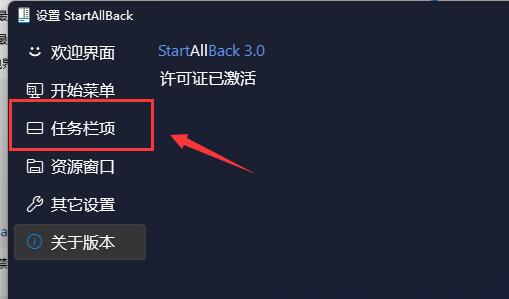
4、在其中找到“合并任務欄按鈕”,將他更改為“從不”即可不合并任務欄。
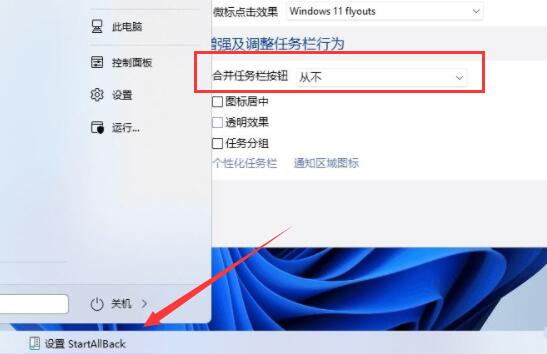
5、此外,我們也可以將任務欄修改為win10或win7的樣式,也能設置不合并。
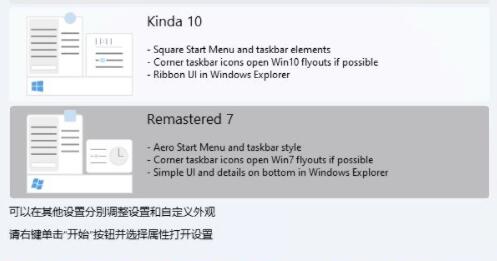
雖然目前還不知道微軟什么時候會新增可設置內容,不過大家可以使用這款軟件來修改。
以上就是win11任務欄設置不合并方法的全部內容,望能這篇win11任務欄設置不合并方法可以幫助您解決問題,能夠解決大家的實際問題是好吧啦網一直努力的方向和目標。
相關文章:
1. mac程序沒反應怎么辦 mac強制關閉程序的方法2. Win10系統怎么去除廣告 如何去除Win10小廣告3. Win10怎么設置待機鎖屏4. Win7想要更換IP不會操作怎么辦?更換系統IP的教程5. Win10任務管理器的快捷鍵有哪些?Win10任務管理器的快捷鍵大全6. uos如何安裝微信? uos系統微信的安裝教程7. Win11 Release 預覽版 Build 22000.1879更新補丁KB5025298(附更新修復內容匯總)8. Win7磁盤整理碎片怎么操作?Windows7磁盤碎片整理教程9. UOS應用商店不能用怎么辦? uos系統應用商店不能使用的解決辦法10. 怎么在Windows10上重置Windows更新組件?
排行榜

 網公網安備
網公網安備